Thiết lập cái tên riêng trên thiết bị Apple của mình sẽ giúp dễ phân biệt với hàng loạt thiết bị công nghệ. Hãy cùng bài viết đi vào tìm hiểu các cách đổi tên iPhone, iPad, Apple Watch, MacBook nhanh chóng dưới đây nhé.
Bạn đang đọc: Hướng dẫn cách đổi tên iPhone, iPad, MacBook, Apple Watch đơn giản nhất
Contents
1. Cách đổi tên iPhone
Kế đến, hãy cùng bài viết tìm hiểu qua cách đổi tên iPhone đơn giản với các bước dưới đây nhé.
Bước 1: Mở vào phần Cài đặt trên giao diện chính điện thoại iPhone > tại giao diện cài đặt hãy chọn vào phần Cài đặt chung và tìm chọn tiếp vào phần Giới thiệu.
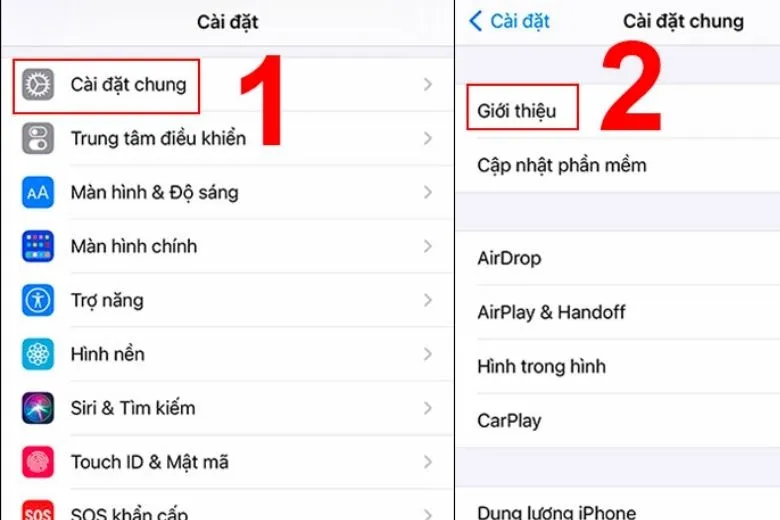
Bước 2: Kế đến bạn hãy chọn vào mục Tên > tiến hành nhập tên mà bạn muốn đặt riêng cho thiết bị của mình > sau đó bấm vào Xong để tiến hành lưu thay đổi là được.
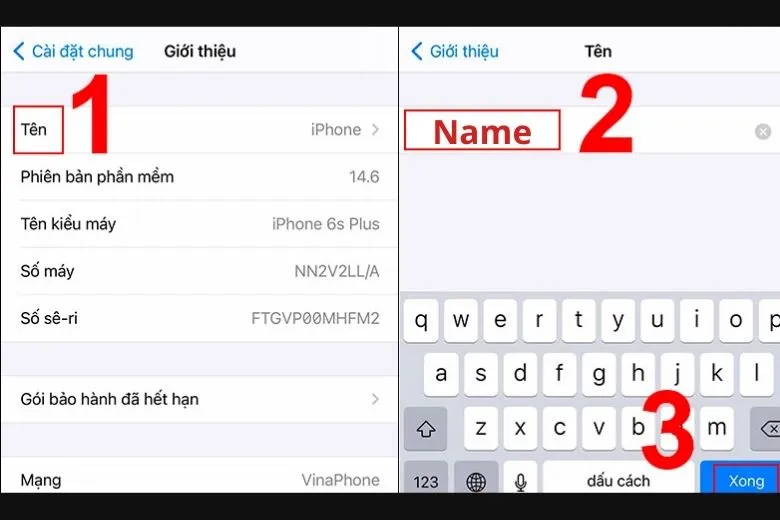
2. Cách đổi tên iPad
Sau khi đã tìm hiểu qua cách đổi tên iPhone nhanh chóng, thì kế đến hãy cùng bài viết tham khảo qua các bước thực hiện trên Apple iPad dưới đây nhé.
Bước 1: Đầu tiên, bạn hãy truy cập vào mục Cài Đặt > chọn tiếp vào phần Cài đặt chung và chọn vào mục Giới thiệu.
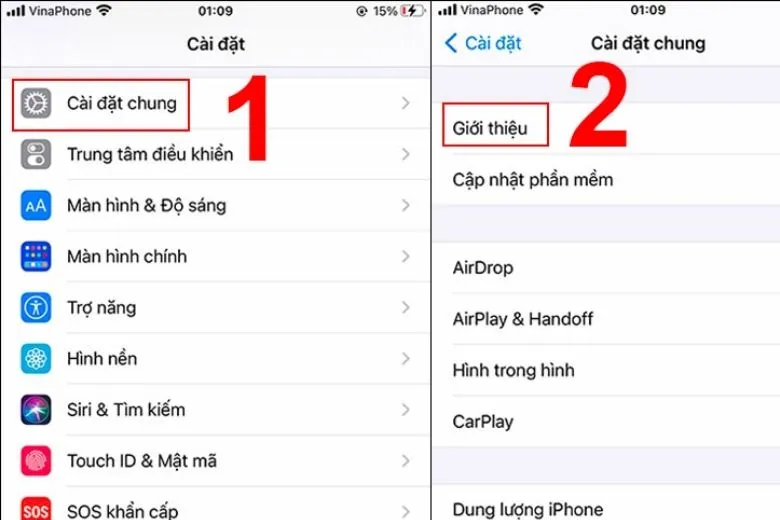
Bước 2: Kế đến, hãy chọn vào phần Tên và bắt đầu điền tên theo ý mình muốn đặt và bấm vào mục Xong để hoàn thành là xong.
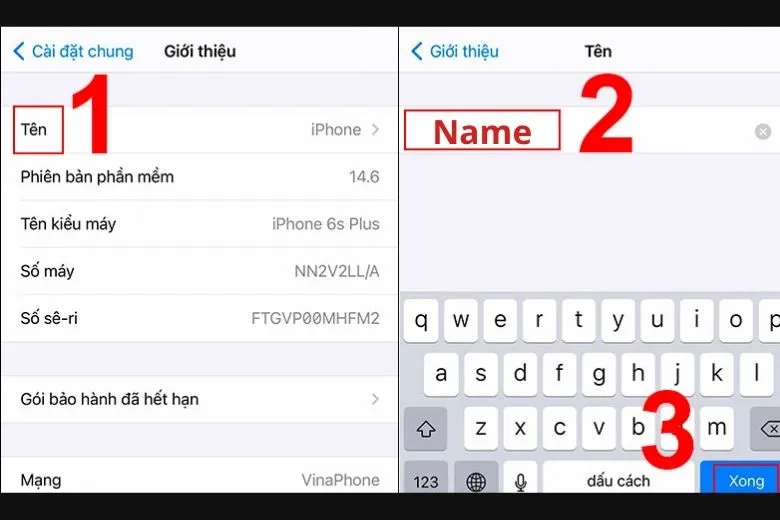
3. Cách đổi tên Apple Watch
Kế đến, hãy cùng bài viết đi vào tìm hiểu qua các bước đổi tên nhanh trên thiết bị Apple Watch chi tiết dưới đây nhé.
Bước 1: Đầu tiên, bạn hãy khởi động lại ứng dụng đồng hồ thông minh trên điện thoại iPhone của mình > chọn vào mục Đồng hồ của tôi ở ngay cuối màn hình và chọn tiếp vào phần Cài đặt và bấm tiếp vào mục Giới thiệu.
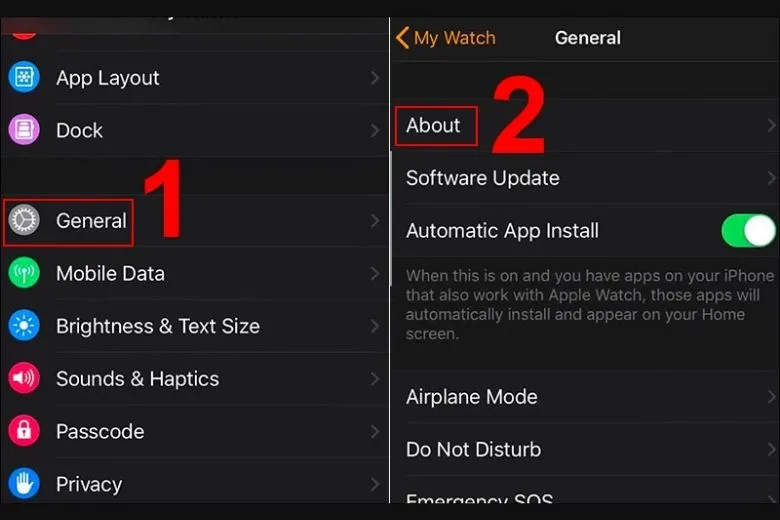
Bước 2: Ngay tại mục Tên hãy tiến hành nhập tên mà bạn đang muốn thay đổi trên Apple Watch của mình và bấm Xong để hoàn tất và lưu thay đổi.
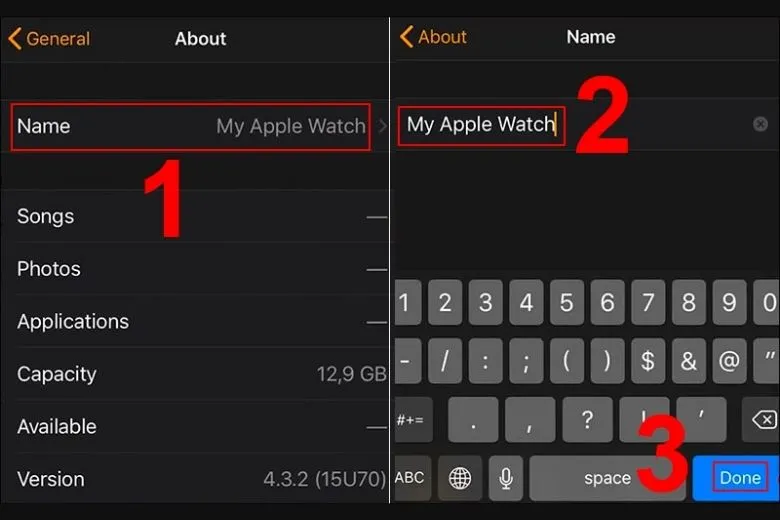
4. Cách đổi tên trên MacBook
Trường hợp không thay đổi tên, MacBook của bạn có thể gặp vấn đề với đồng tên, làm cho việc kết nối và trao đổi tệp tin với người khác trở nên khó khăn. Do đó, để tạo điều kiện thuận lợi hơn trong quá trình sử dụng MacBook, việc tùy chỉnh tên cho máy là một giải pháp rất tốt. Các bước đổi tên trên MacBook đơn giản như sau:
Bước 1: Bấm vào biểu tượng Apple nằm ở góc trên bên trái màn hình, sau đó chọn Tùy chọn hệ thống.
Bước 2: Tiếp tục bấm vào mục Chia sẻ, sau đó tại mục Tên Máy tính, hãy thực hiện việc thay đổi tên.
Trong trường hợp bạn không thể thay đổi tên, hãy bấm vào biểu tượng ổ khóa nằm ở góc dưới bên trái để mở khóa các tùy chọn.
Tìm hiểu thêm: 7 cách chụp màn hình OPPO đơn giản nhanh nhất hiện nay
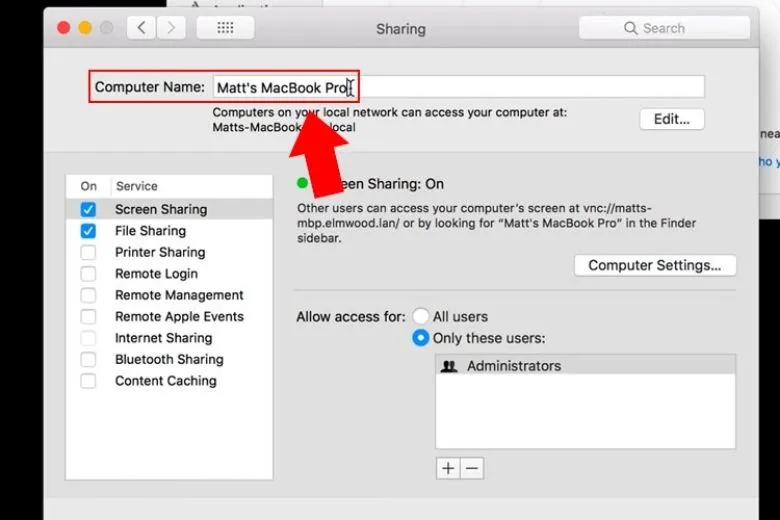
5. Đổi tên iPhone, iPad, MacBook, Apple Watch có tác dụng gì?
Việc tùy biến tên cho iPhone, iPad và các thiết bị Apple khác không chỉ giúp bạn dễ dàng xác định thiết bị của mình khi kết nối WiFi, sử dụng AirDrop,… Mà còn giúp thể hiện phong cách và cá nhân hóa thiết bị theo sở thích cá nhân. Việc đặt tên cho thiết bị của mình là một quyết định thông suốt và phản ánh sự sáng tạo, cá nhân hóa.

6. Tên iPhone của bạn sẽ xuất hiện ở đâu?
Sau khi đã tìm hiểu qua các bước thực hiện cách đổi tên iPhone nhanh chóng ở phía trên, kế đến hãy cùng bài viết tìm hiểu xem sau khi đổi tên thì nó sẽ xuất hiện ở đâu sau khi thay đổi.
6.1. Khi đồng bộ hóa trong iTunes
Tại mọi thời điểm bạn tiến hành đồng bộ dữ liệu với iTunes, thì tên của iPhone sẽ được hiển thị.
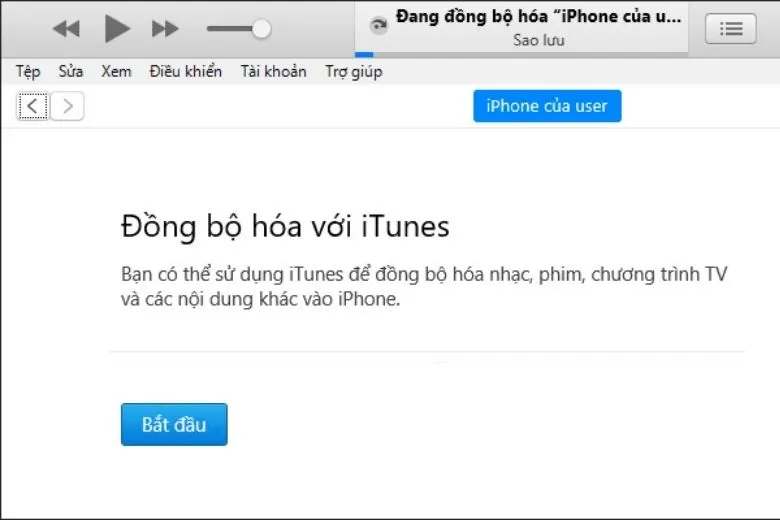
6.2. Sử dụng tính năng, chia sẻ 4G, điểm truy cập cá nhân
Đối với những người thường xuyên tận dụng tính năng chia sẻ mạng cá nhân thì việc đặt tên cho iPhone sẽ giúp các thiết bị khác có thể nhận diện và kết nối chính xác với thiết bị của bạn một cách dễ dàng hơn.
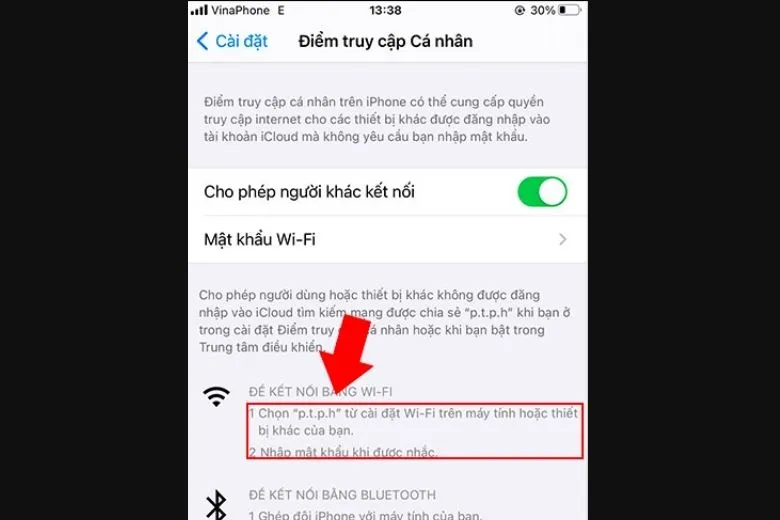
6.3. Hiển thị khi sử dụng tính năng tìm iPhone
Đặc điểm của việc sử dụng tên điện thoại trong chức năng “Find My iPhone” giúp bạn dễ dàng truy tìm thiết bị đã mất hoặc bị đánh cắp.
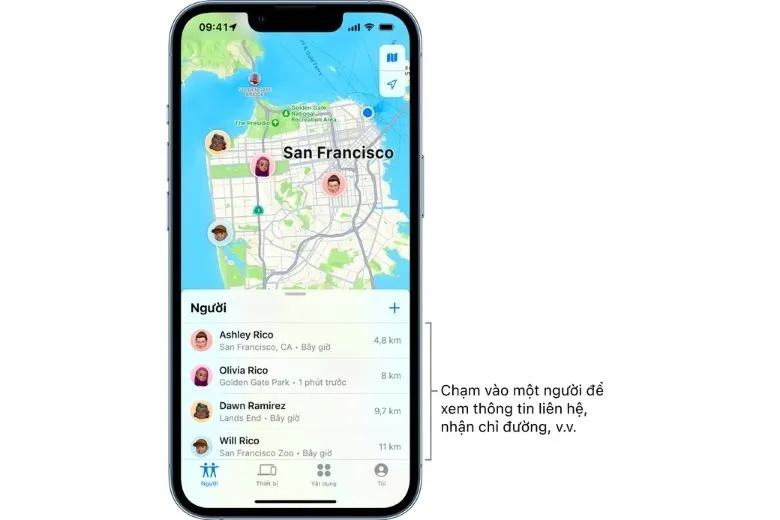
6.4. Sử dụng AirDrop
Khi sử dụng AirDrop, người khác sẽ tìm đến tên thiết bị của bạn để thiết lập kết nối và chia sẻ các nội dung như hình ảnh, video, tệp tin, liên kết,… qua AirDrop.
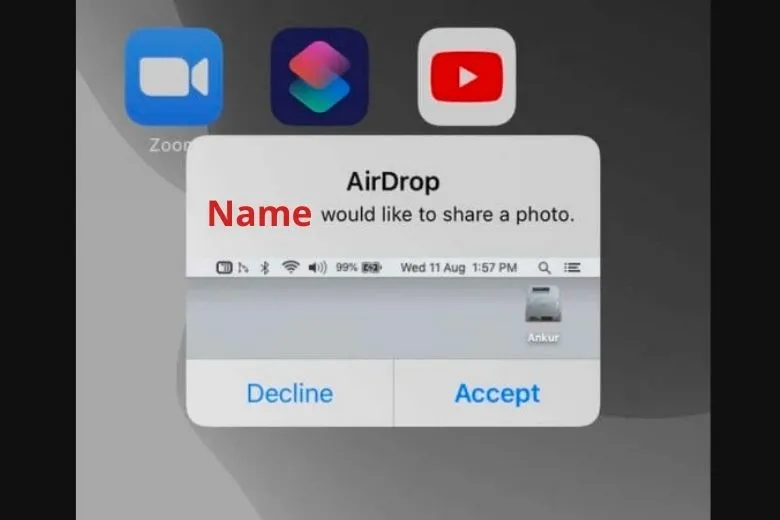
6.5. Khi Xem Apple iD trực tuyến
Khi xem Apple ID trực tuyến, danh sách các thiết bị đang hoạt động và liên kết với ID Apple của bạn sẽ được hiển thị. Mỗi tên thiết bị sẽ đại diện cho một thiết bị cụ thể.
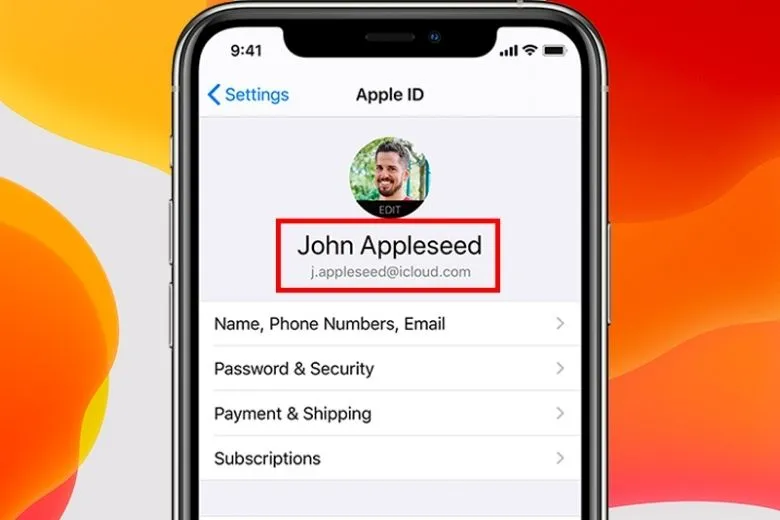
>>>>>Xem thêm: Cách tạo File trên điện thoại soạn tài liệu cho iOS và Android
7. Lời kết
Bài viết trên đã tổng hợp và giới thiệu qua các bước thực hiện cách đổi tên iPhone và các thiết bị khác của nhà Apple chi tiết, đơn giản, nhanh chóng. Để tham khảo thêm các thủ thuật công nghệ mới liên quan đến iPhone và các thiết bị Apple hãy xem tại trang Dchannel nhé.
Sứ mệnh của Suachuadienthoai.edu.vn là mang đến cho khách hàng sự “CHUYỂN GIAO GIÁ TRỊ VƯỢT TRỘI” thông qua sự tận tâm, trách nhiệm và chu đáo.
